Windows cihazlarında uygulama koruma ilkesi gerektirme
Uygulama koruması ilkeleri bir cihazdaki belirli uygulamalara mobil uygulama yönetimi (MAM) uygular. Bu ilkeler, kendi cihazını getir (KCG) gibi senaryoları desteklemek için bir uygulama içindeki verilerin güvenliğini sağlamaya olanak tanır. İlkenin Windows 11 cihazlarında Microsoft Edge tarayıcısına uygulanmasını destekliyoruz.
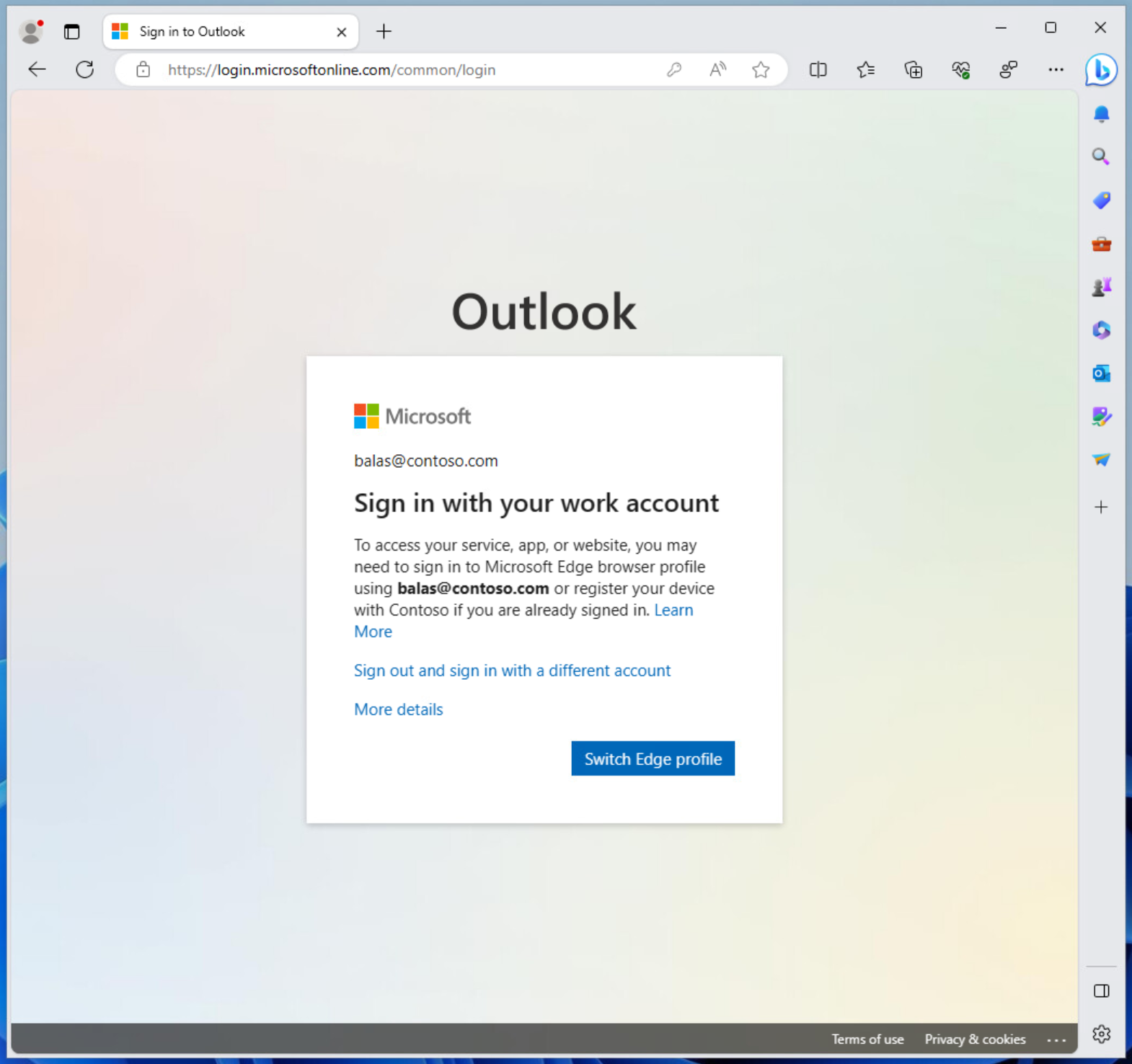
Önkoşullar
- KB5031445 ile Windows 11 ve Windows 10 sürüm 20H2 ve üzerini çalıştıran cihazlarda Microsoft Edge tarayıcısına ilke uygulamayı destekliyoruz.
- Windows cihazlarını hedefleyen uygulama koruma ilkesi yapılandırıldı.
- Şu anda bağımsız bulutlarda desteklenmemektedir.
Kullanıcı dışlamaları
Koşullu Erişim ilkeleri güçlü araçlardır, aşağıdaki hesapları ilkelerinizden dışlamanızı öneririz:
- Kiracı genelinde hesap kilitlenmesini önlemek için acil durum erişimi veya kıran hesaplar. Olası olmayan senaryoda tüm yöneticiler kiracınızın dışındadır, acil durum erişimi yönetim hesabınız kiracıda oturum açmak için kullanılabilir ve erişimi kurtarma adımlarını atabilir.
- Daha fazla bilgi için Bkz . Microsoft Entra Id'de acil durum erişim hesaplarını yönetme.
- Microsoft Entra Bağlan Eşitleme Hesabı gibi hizmet hesapları ve hizmet sorumluları. Hizmet hesapları, belirli bir kullanıcıya bağlı olmayan etkileşimli olmayan hesaplardır. Bunlar normalde uygulamalara programlı erişim sağlayan arka uç hizmetleri tarafından kullanılır, ancak yönetim amacıyla sistemlerde oturum açmak için de kullanılır. MFA program aracılığıyla tamamlanmadığından bu gibi hizmet hesapları dışlanmalıdır. Hizmet sorumluları tarafından yapılan çağrılar, kapsamı kullanıcılar olan Koşullu Erişim ilkeleri tarafından engellenmez. Hizmet sorumlularını hedefleyen ilkeler tanımlamak için iş yükü kimlikleri için Koşullu Erişim'i kullanın.
Koşullu Erişim ilkesi oluşturma
Aşağıdaki ilke, yöneticilerin mevcut kullanıcılar üzerindeki etkilerini belirleyebilmesi için yalnızca rapor moduna geçirilir. Yöneticiler ilkenin amaçladıkları gibi uygulandığından memnun olduklarında, belirli grupları ekleyerek ve diğerlerini dışlayarak dağıtımı Açık duruma alabilir veya hazırlayabilirler.
Windows cihazları için uygulama koruma ilkesi gerektir
Aşağıdaki adımlar, Koşullu Erişim'de Office 365 uygulamaları gruplandırmalarına erişen bir Windows cihazı kullanırken uygulama koruma ilkesi gerektiren bir Koşullu Erişim ilkesi oluşturmanıza yardımcı olur. Uygulama koruma ilkesinin de yapılandırılması ve Microsoft Intune'daki kullanıcılarınıza atanması gerekir. Uygulama koruma ilkesini oluşturma hakkında daha fazla bilgi için Windows için ilke ayarları Uygulama koruması makalesine bakın. Aşağıdaki ilke, cihazların mobil uygulama yönetimi (MAM) için uygulama koruma ilkelerini kullanmasına veya mobil cihaz yönetimi (MDM) ilkeleriyle yönetilip uyumlu hale gelebilmesine olanak sağlayan birden çok denetim içerir.
Bahşiş
Uygulama koruması ilkeleri (MAM) yönetilmeyen cihazları destekler:
- Bir cihaz zaten mobil cihaz yönetimi (MDM) aracılığıyla yönetiliyorsa Intune MAM kaydı engellenir ve uygulama koruma ilkesi ayarları uygulanmaz.
- Mam kaydı sonrasında bir cihaz yönetilirse, uygulama koruma ilkesi ayarları artık uygulanmaz.
- Microsoft Entra yönetim merkezinde en az Koşullu Erişim Yönetici istratörü olarak oturum açın.
- Koruma>Koşullu Erişim'e göz atın.
- Yeni ilke oluştur'u seçin.
- İlkenize bir ad verin. Kuruluşların ilkelerinin adları için anlamlı bir standart oluşturmalarını öneririz.
- Atamalar'ın altında Kullanıcılar'ı veya iş yükü kimliklerini seçin.
- Ekle'nin altında Tüm kullanıcılar'ı seçin.
- Dışla'nın altında Kullanıcılar ve gruplar'ı seçin ve en azından kuruluşunuzun acil durum erişimi veya kıran hesaplar'ı seçin.
- Hedef kaynaklar>Bulut uygulamaları>dahil altında Office 365'i seçin.
- Koşullar altında:
- Cihaz platformları Yapılandır'ı Evet olarak ayarlayın.
- Ekle'nin altında Cihaz platformlarını seçin.
- Yalnızca Windows'u seçin.
- Bitti'yi seçin.
- İstemci uygulamaları Yapılandır'ı Evet olarak ayarlayın.
- Yalnızca tarayıcı'ya tıklayın.
- Cihaz platformları Yapılandır'ı Evet olarak ayarlayın.
- Erişim denetimleri>Ver'in altında Erişim ver'i seçin.
- Uygulama koruma ilkesi gerektir'i ve Cihazın uyumlu olarak işaretlenmesini gerektir'i seçin.
- Birden çok denetim için Seçili denetimlerden birini gerektir'i seçin
- Ayarlarınızı onaylayın ve İlkeyi etkinleştir'i Yalnızca rapor olarak ayarlayın.
- İlkenizi etkinleştirmek için oluşturmak için Oluştur'u seçin.
Yöneticiler ayarları yalnızca rapor modunu kullanarak onayladıktan sonra, İlkeyi etkinleştir iki durumlu düğmesini Yalnızca Rapor'dan Açık'a taşıyabilir.
Bahşiş
Kuruluşlar, bu ilkeyle birlikte desteklenmeyen veya bilinmeyen cihaz platformlarından erişimi engelleyen bir ilke de dağıtmalıdır.
Windows cihazlarında oturum açma
Kullanıcılar, uygulama koruma ilkesiyle korunan bir sitede ilk kez oturum açmaya çalıştığında, şu sorulur: Hizmetinize, uygulamanıza veya web sitenize erişmek için, oturum açtıysanız cihazınızı organization kullanarak username@domain.com Microsoft Edge'de oturum açmanız veya kaydetmeniz gerekebilir.
Edge profili değiştir'e tıklanması, İş veya okul hesabının listelendiği bir pencere ve verileri eşitlemek için oturum açma seçeneğini açar.
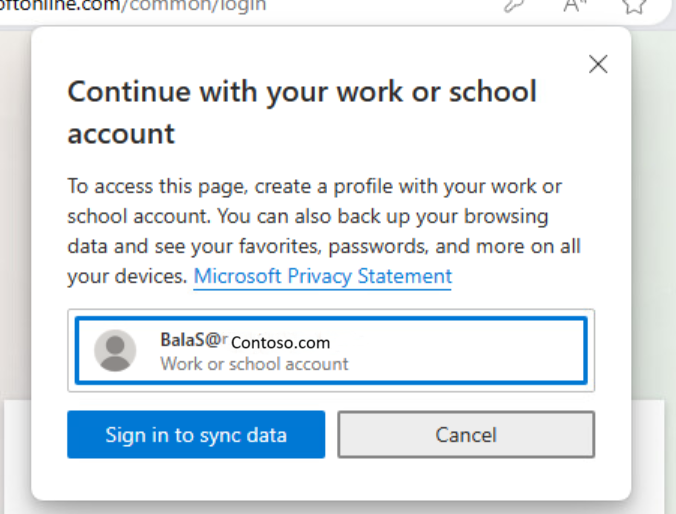
Bu işlem, Windows'un hesabınızı anımsamasına ve uygulamalarınızda ve web sitelerinde otomatik olarak oturum açmanıza olanak sağlayan bir pencere teklifi açar.
Dikkat
Kuruluşumun cihazımı yönetmesine izin ver ONAY KUTUSUNUTEMIZLEMEniz gerekir. Bu işaretli durumdan çıkmak, cihazınızı mobil uygulama yönetimine (MAM) değil mobil cihaz yönetimine (MDM) kaydeder.
Hayır' ı seçmeyin , yalnızca bu uygulamada oturum açın.
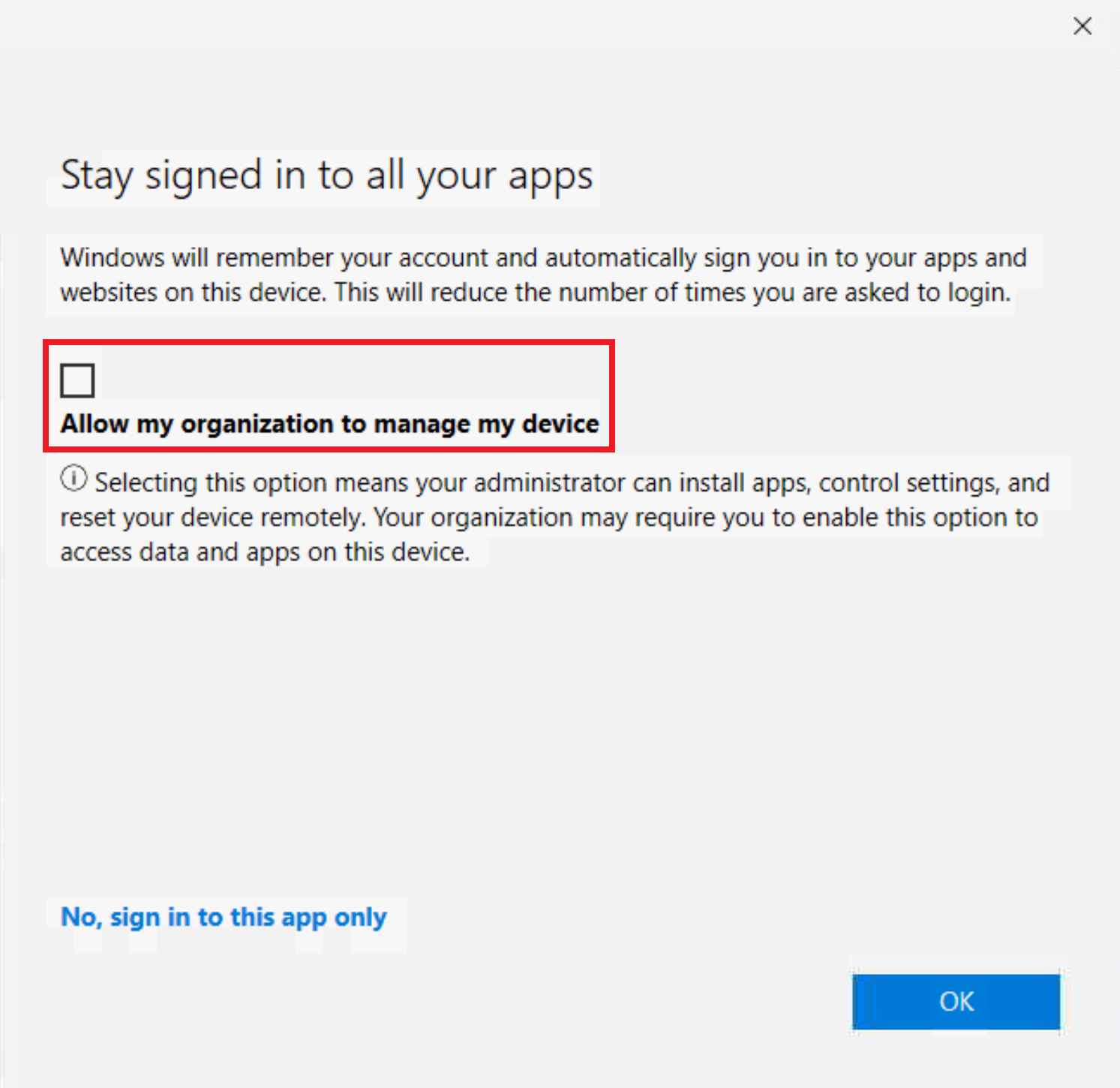
Tamam'ı seçtikten sonra, ilke uygulanırken bir ilerleme penceresi görebilirsiniz. Birkaç dakika sonra, Hazırsınız, uygulama koruma ilkelerinin uygulandığını belirten bir pencere görmeniz gerekir.
Sorun giderme
Genel sorunlar
Bazı durumlarda, "hazırsınız" sayfasını aldıktan sonra iş hesabınızla oturum açmanız istenebilir. Bu istem şu durumlarda oluşabilir:
- Profiliniz Microsoft Edge'e eklendi, ancak MAM kaydı hala işleniyor.
- Profiliniz Microsoft Edge'e eklenir, ancak baş yukarı sayfasında "yalnızca bu uygulama" seçeneğini belirlediniz.
- MAM'a kaydolduysanız ancak kaydınızın süresi doldu veya kuruluşunuzun gereksinimleriyle uyumlu değilsiniz.
Bu olası senaryoları çözmek için:
- Birkaç dakika bekleyin ve yeni bir sekmede yeniden deneyin.
- Microsoft Intune MAM ilkelerinin hesabınıza doğru uygulanıp uygulanmadığını denetlemek için yöneticinize başvurun.
Mevcut hesap
Microsoft Edge'de olduğu gibi user@contoso.com önceden var olan, kayıtlı olmayan bir hesabın olması veya kullanıcının Heads Up Sayfasını kullanarak kaydolmadan oturum açması durumunda hesabın MAM'a düzgün şekilde kaydedilmediği bilinen bir sorun vardır. Bu yapılandırma kullanıcının MAM'a düzgün şekilde kaydedilmesini engeller.